
Jak znaleźć procesor na urządzeniu mobilnym z systemem Android, niektórzy użytkownicy zadają to pytanie w trakcie zapoznania się z funkcjami technicznymi smartfona lub tabletu. Uzyskiwanie ogólnych informacji jest dość łatwe, ale znalezienie szczegółowych informacji nie jest tak łatwe, jak się wydaje na pierwszy rzut oka.
Informacje o tym, który procesor jest zainstalowany w telefonie, będą potrzebne użytkownikowi, aby zrozumieć możliwości tego urządzenia mobilnego. Pomogą ocenić urządzenie za pomocą ważnych wskaźników, porównując dane uzyskane z innymi smartfonami lub tabletami..
Treść- Jak dowiedzieć się, który procesor na telefonie z Androidem (dane ogólne)
- Jak dowiedzieć się, który procesor w smartfonie w CPU-Z
- Jak znaleźć procesor smartfona na Androidzie w AIDA64
- Wnioski z artykułu
Centralny procesor jest najważniejszą częścią urządzenia mobilnego; od niego zależy moc przetwarzania całego urządzenia i szybkość wykonywania zadania. Oczywiście dla zrównoważonego działania urządzenia mobilnego ważną rolę odgrywa inne wyposażenie urządzenia..
Wydajna praca urządzenia zależy przede wszystkim od możliwości procesora, a następnie od wszystkiego innego. Przy stosunkowo słabym procesorze telefon komórkowy z systemem operacyjnym Android nieco zwolni, gdy będzie używany aktywnie.
W nowoczesnych urządzeniach mobilnych stosuje się głównie jeden, dwa, cztery, sześć, osiem i dziesięciordzeniowe układy scalone, działające na różnych częstotliwościach zegara. Ogólna wydajność centralnego procesora zależy od liczby rdzeni, częstotliwości, architektury, producenta urządzenia.
Zależy to od wydajności procesora, w które gry można grać na smartfonie, a których gier 3D nie należy nawet instalować na urządzeniu mobilnym, od umiejętności pracy w wymagających aplikacjach.
Istnieje szeroka gama procesorów, które różnią się między sobą głównymi cechami:
- Zgodnie z procesem technologicznym, mierzonym w nanometrach, wykonanym według określonej technologii.
- Według liczby rdzeni procesora centralnego.
- Zgodnie z częstotliwością zegara mierzoną w gigahercach obliczona moc procesora zależy od jej wartości.
Często akcelerator graficzny (GPU) jest wbudowany w układ, mający własną częstotliwość i rdzenie, na których działa podsystem wideo urządzenia, przetwarzający grafikę.
Procesory o podobnych cechach podstawowych mogą mieć różnice w architekturze. Większość smartfonów korzysta z popularnych rodzin procesorów: Qualcomm Snapdragon, MediaTek, Exynos, HiSilicon Kirin.
Wykorzystując testy porównawcze: testy syntetyczne, na przykład AnTuTu, Geekbench itp., Porównuje się wyniki telefonów różnych marek i producentów.
Dlatego dla zainteresowanego użytkownika odpowiedź na pytanie, jak dowiedzieć się, który procesor jest zainstalowany na Androidzie, jest istotna w celu uzyskania informacji o jego cechach.
Jak znaleźć procesor smartfona? Istnieje kilka sposobów odpowiedzi na to pytanie, w zależności od tego, co musisz wiedzieć o charakterystyce procesora. Łatwo jest uzyskać ogólne informacje, a aby uzyskać szczegółowe parametry, musisz zainstalować specjalną aplikację na swoim urządzeniu mobilnym.
Jak dowiedzieć się, który procesor na telefonie z Androidem (dane ogólne)
Najłatwiejszy sposób na uzyskanie ogólnych informacji o procesorze bez wchodzenia w szczegółowe specyfikacje: uzyskaj informacje o samym urządzeniu, z dokumentacji swojego smartfona, w Internecie.
- Przejdź do „Ustawienia”, kliknij „Informacje o telefonie”.
- W niektórych modelach musisz wybrać jeszcze jeden element ustawień.
- W rezultacie ekran wyświetla ogólne informacje o urządzeniu, w tym procesorze.
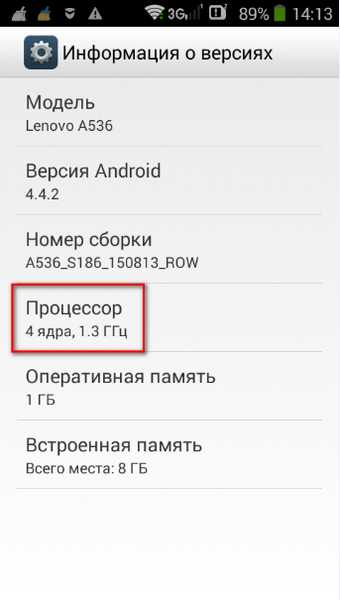
Ta metoda pozwoli ci przede wszystkim sprawdzić liczbę rdzeni procesora i częstotliwość ich taktowania..
Aby uzyskać szczegółowe specyfikacje procesora, będziesz musiał użyć aplikacji innych firm ze sklepu Google Play. Będziemy korzystać z bezpłatnych programów CPU-Z i AIDA64, których analogi działały na komputerach od dłuższego czasu, i dostarczać szczegółowych informacji o sprzęcie komputerowym.
Możesz być także zainteresowany:- AIDA64 - diagnostyka, testowanie, zbieranie informacji o systemie
- CPU-Z dla informacji technicznych
Jak dowiedzieć się, który procesor w smartfonie w CPU-Z
Aplikacja CPU-Z działa w języku angielskim. W sklepie z aplikacjami znajdź program CPU-Z, a następnie wykonaj następujące czynności:
- Zainstaluj program CPU-Z na urządzeniu.
- Uruchom program, jeśli to konieczne, nadaj aplikacji niezbędne uprawnienia.
- Aplikacja otwiera się w zakładce „SoC”, która zawiera informacje o procesorze zainstalowanym na tym urządzeniu mobilnym.

Karta SoC zawiera wszystkie niezbędne informacje:
- Pełna nazwa procesora.
- Liczba rdzeni.
- Informacje o architekturze i wersji.
- Informacje o procesie.
- Obecnie ładuję rdzenie procesora.
- Dane dotyczące akceleratora wideo zainstalowanego w układzie scalonym.
Inne zakładki zawierają dane dotyczące następujących parametrów:
- Opracuj - ogólne informacje o urządzeniu.
- System - informacje o systemie.
- Bateria - informacje o baterii urządzenia.
- Termiczna - temperatura na elementach urządzenia
- Czujniki - informacje o urządzeniu.
- Informacje - informacje o aplikacji.
Jak znaleźć procesor smartfona na Androidzie w AIDA64
Program AIDA64 obsługuje pracę w języku rosyjskim. Zainstaluj, a następnie uruchom AIDA64 na urządzeniu mobilnym.
W pierwszym oknie AIDA64 wybierz opcję „CPU”.
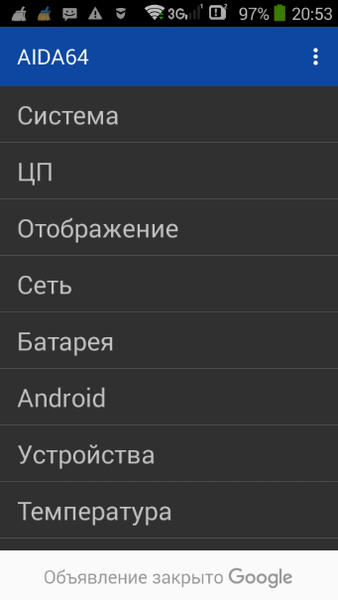
W następnym oknie program wyświetli szczegółowe informacje o procesorze telefonu. Informacje są dostarczane w języku rosyjskim, aby użytkownik mógł je łatwo zrozumieć.

AIDA64 zapewnia szeroką gamę informacji o urządzeniach mobilnych. Przydatne dane są pogrupowane w sekcje: „System”, „Procesor”, „Wyświetlacz”, „Sieć”, „Bateria”, „Android”, „Urządzenia”, „Temperatura”, „Czujniki”, „Aplikacje”, „Kodeki”, Foldery, pliki systemowe, informacje.
Wnioski z artykułu
Aby dowiedzieć się, który procesor jest zainstalowany na smartfonie z Androidem, użytkownik musi zainstalować specjalną aplikację na swoim urządzeniu. Programy CPU-Z i AIDA64 dostarczają szczegółowych informacji o charakterystyce procesora na urządzeniu mobilnym: smartfonie lub tablecie.
Powiązane publikacje:- Jak ukryć plik lub folder na Androidzie
- Tryb awaryjny Androida: jak włączyć lub wyłączyć
- Jak zrobić zrzut ekranu na Androida
- Najlepsze menedżery plików dla Androida
- Najlepsze aplikacje Android Book Reader











